
Di antara tugas sehari-hari yang kita miliki sebagai administrator atau dukungan untuk area sistem adalah pengawasan dan pengelolaan aktivitas yang dilakukan setiap pengguna dalam infrastruktur organisasi . Juga berguna untuk mengumpulkan informasi sistem dan jaringan, untuk ini Anda dapat mengunjungi tutorial berikut: Monitorix di Linux.
Ada banyak alat yang membantu kita menganalisis dan melacak kegiatan ini, tetapi hari ini kita akan menganalisis alat acct dan psacct .
1. Apa itu acct dan psacct?
Kedua utilitas adalah alat open source yang membantu kami menjaga kontrol khusus atas aktivitas yang dilakukan pengguna di komputer atau sistem dan salah satu keuntungan besar adalah bahwa mereka berjalan di latar belakang dan karenanya kinerja mesin
Fitur yang kami miliki dengan acct atau psacct
- Pantau aktivitas pengguna.
- Menampilkan perintah yang digunakan.
- Menampilkan laporan tentang sumber daya yang digunakan dalam sistem.
- Ini memungkinkan kami untuk mengamati berapa lama pengguna telah terhubung ke sistem.
- Acct dan psacct tidak mengkonsumsi sumber daya mesin yang meningkatkan kinerja.
Seperti yang kita lihat dengan alat-alat ini, kita memiliki bantuan besar untuk tugas-tugas administrasi yang harus kita lakukan setiap hari. Kita dapat menggabungkan acct atau psacct dengan beberapa parameter yang akan kita lihat nanti.
Untuk analisis ini kami akan menggunakan Debian 8, tetapi juga menunjukkan cara menginstal di lingkungan lain.
2. Perbarui paket
Seperti yang selalu kami rekomendasikan, penting sebelum melakukan tugas pada sistem untuk memperbarui paket karena berita muncul hampir setiap hari yang dapat sangat berguna bagi pekerjaan kami.
Di lingkungan CentOS dan RedHat kami akan menggunakan perintah berikut:
pembaruan yumDi Debian, Fedora dan lingkungan lain kita bisa menggunakan perintah:
pembaruan apt-getSetelah kami memperbarui sistem operasi, kami melanjutkan untuk menginstal paket yang diperlukan.
3. Unduh dan instal paket acct atau psacct
Sesuatu yang sangat penting untuk diingat adalah bahwa utilitas acct untuk lingkungan Fedora, Debian, Mint, dll. Dan alat psacct adalah untuk lingkungan CentOS dan RedHat. Untuk melanjutkan pengunduhan dan instalasi masing-masing dari paket yang disebutkan, kami akan memasukkan perintah berikut:
Di lingkungan CentOS dan Redhat:
yum instal psacctDi lingkungan dengan Fedora atau Debian:
sudo apt-get install acct atau apt-get install acctKami menerima unduhan dan mengharapkannya dipasang di Sistem.

4. Mulai layanan acct atau psacct
Setelah masing-masing paket diunduh dan diinstal, kami melanjutkan untuk memulai layanan, yang secara default dinonaktifkan di lingkungan CentOS dan RedHat. Untuk melihat status alat, kita dapat menggunakan perintah berikut:
Di lingkungan CentOS dan RedHat:
/etc/init.d/psacct statusDi lingkungan Fedora dan Debian:
/etc/init.d/acct status

Secara default aktif di Debian atau Fedora. Untuk mengaktifkannya di RedHat dan CentOS kami akan memasukkan perintah berikut:
pscct chkconfig pada /etc/init.d/psacct mulaiDengan proses ini kami telah mengaktifkan alat acct di Fedora atau Debian atau alat psacct di CentOS atau RedHat.
5. Cara menggunakan alat acct dan psacct
Perilaku alat persis sama, kami akan menganalisis parameter yang dapat kami terapkan dan melihat hasil masing-masing.
AC
Jika kita menggunakan parameter ac tanpa parameter tambahan, kita dapat melihat total waktu dalam jam login dan login pengguna berdasarkan informasi yang disimpan dalam file wtmp sistem.

Kita dapat menambahkan beberapa parameter ke perintah ac untuk mendapatkan informasi lebih rinci.
Kita dapat menggunakan sintaks ac -d untuk melihat total waktu per hari.

Jika kita menggunakan sintaks ac -p kita dapat melihat informasi dari setiap pengguna tertentu:

Jika kami ingin melihat total waktu pengguna tertentu, kami menggunakan sintaks nama pengguna ac :

Dengan cara yang sama kita dapat melihat jumlah jam termasuk hari-hari pengguna tertentu menggunakan sintaks ac -d username :
$config[ads_text5] not found
SA
Untuk melihat ringkasan dari semua perintah yang telah dieksekusi oleh pengguna, kami menggunakan perintah sa tanpa parameter tambahan.

Setiap kolom menunjukkan yang berikut (Kami mengambil baris pertama sebagai contoh):
- 544 : Berapa kali perintah telah dieksekusi.
- 4.16 : Waktu nyata dalam beberapa menit.
- 0.34 : Ini adalah total menit dalam format CPU sistem setiap pengguna.
- 764 k : Jumlah inti yang digunakan.
- Di kolom terakhir kita melihat perintah dieksekusi.
Jika kita ingin melihat informasi satu per satu, kita dapat menggunakan sintaksis sa -u :
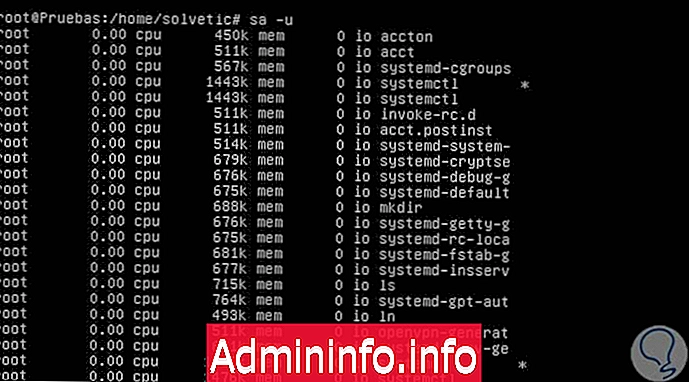
Jika kita ingin melihat nomor proses dengan waktu penggunaan CPU, kita akan menggunakan sintaks sa -m :

Ini memungkinkan kita untuk melihat kontrol atas proses yang sedang berjalan karena jika nilai-nilai ini meningkat itu adalah tanda bahwa ada sesuatu yang salah. Jika kita ingin melihat nilai-nilai ini dalam format persentase, kita dapat menggunakan sintaks sa -c :

LASTCOMM
Untuk melihat perintah yang telah digunakan pengguna tertentu, kita dapat menggunakan sintaks nama pengguna lastcomm :

Jika kita menggunakan sintaks lastcomm ls kita dapat melihat penggunaan setiap perintah:

ACCTON
Dengan perintah accton kita dapat mengaktifkan atau menonaktifkan proses pengguna.

LASTB
Berkat perintah ini, kita dapat melihat login terakhir pengguna yang menunjukkan tanggal, waktu, dan alamat IP.

Seperti yang telah kita lihat , utilitas ini memungkinkan kita untuk menjaga kontrol umum atau pribadi atas tugas yang dilakukan setiap pengguna dalam sistem dan dengan cara ini menentukan apakah mereka mengalami kegagalan atau proses yang tidak sesuai untuk mengambil tindakan yang diperlukan dan dengan demikian memastikan kinerja optimal dan stabilitas sistem kami, baik CentOS, Fedora, Debian atau lainnya dan dengan cara ini memenuhi peran administrasi kami dengan hati-hati.
$config[ads_text5] not foundTutorial yang mungkin berguna adalah bagaimana melakukan audit di CentOS 7 :
Sistem audit CentOS 7
Pasal